Windows XP系统“远程协助”的应用
- 格式:doc
- 大小:41.50 KB
- 文档页数:5

六款最受欢迎远程控制软件点评随着科技的不断进步和智能设备的普及,远程控制软件成为了人们生活中必不可少的工具之一。
无论是远程办公、远程教育还是远程协助,远程控制软件都在提高工作和学习效率方面发挥了重要的作用。
在众多远程控制软件中,有几款备受用户欢迎。
本文将对这六款最受欢迎的远程控制软件进行点评,帮助读者选择适合自己的软件。
1. TeamViewer作为最经典和最受欢迎的远程控制软件之一,TeamViewer凭借其稳定的连接、丰富的功能和简洁直观的界面成为了许多用户的首选。
无论是Windows、Mac还是移动设备,TeamViewer都提供了全平台支持,并且支持跨平台远程访问,让用户能够方便地在不同设备之间进行远程操作。
此外,TeamViewer还支持在线会议、文件传输和远程协助等功能,满足了用户在不同场景下的各种需求。
2. AnyDeskAnyDesk是另一款备受推崇的远程控制软件。
相比于其他软件,AnyDesk以其出色的连接速度和低延迟而闻名。
无论是在局域网还是互联网环境下,AnyDesk都能够提供流畅的远程访问体验。
此外,AnyDesk还支持多平台和跨平台的远程控制,用户可以在不同设备之间自由切换。
作为一款轻量级软件,AnyDesk还占用较少的系统资源,从而提高了工作效率。
3. SplashtopSplashtop是一款专为远程桌面访问而设计的软件,其强大的功能和高度安全的连接方式让用户尤为青睐。
通过Splashtop,用户可以随时随地访问自己电脑上的桌面,并且支持高清视频和音频传输,让用户能够享受无缝的远程体验。
此外,Splashtop还提供了企业级的安全措施,如强密码、双重认证和数据加密,保障用户的隐私和数据安全。
4. Chrome 远程桌面Chrome 远程桌面是谷歌推出的免费远程控制软件,它通过浏览器扩展和应用程序的方式实现远程桌面访问。
只需安装和登录相应的Chrome 插件,用户就能够从任何其他电脑或设备中访问自己的电脑桌面,并进行远程操作。

1.Windows XP系统“远程协助”的应用“远程协助”是Windows XP系统附带提供的一种简单的远程控制的方法。
远程协助的发起者通过MSN Messenger向Messenger中的联系人发出协助要求,在获得对方同意后,即可进行远程协助,远程协助中被协助方的计算机将暂时受协助方(在远程协助程序中被称为专家)的控制,专家可以在被控计算机当中进行系统维护、安装软件、处理计算机中的某些问题、或者向被协助者演示某些操作。
如果你已经安装了MSN Messenger 6.1,还需要安装Windows Messenger 4.7才能够进行“远程协助”。
使用远程协助时,可在MSN Messenger的主对话框中单击“操作→寻求远程协助”菜单命令(如图2)。
然后在出现的“寻求远程协助”对话框中选择要邀请的联系人。
当邀请被接受后会打开了“远程协助”程序对话框。
被邀人单击“远程协助”对话框中的“接管控制权”按钮就可以操纵邀请人的计算机了。
主控双方还可以在“远程协助”对话框中键入消息、交谈和发送文件,就如同在MSN Messenger中一样。
被控方如果想终止控制,可按Esc键或单击“终止控制”按钮,即可以取回对计算机的控制权。
2.Windows XP“远程桌面”的应用使用“远程协助”进行远程控制实现起来非常简单,但它必须由主控双方协同才能够进行,所以Windows XP专业版中又提供了另一种远程控制方式——“远程桌面”,利用“远程桌面”,你可以在远离办公室的地方通过网络对计算机进行远程控制,即使主机处在无人状况,“远程桌面”仍然可以顺利进行,远程的用户可以通过这种方式使用计算机中的数据、应用程序和网络资源,它也可以让你的同事访问到你的计算机的桌面,以便于进行协同工作。
(1)配置远程桌面主机远程桌面的主机必须是安装了Windows XP的计算机,主机必须与Internet连接,并拥有合法的公网IP地址。
主机的Internet连接方式可以是普通的拨号方式,因为“远程桌面”仅传输少量的数据(如显示器数据和键盘数据)便可实施远程控制。

在微软视窗的众多功能中,相信很多朋友都使用过Netmeeting的桌面共享和Windwos 2000的终端服务,它们可以使你的远方朋友通过网络,远程控制你的PC,从而帮你解决难题。
Windows XP把这种远程控制的功能继续发扬光大,"远程协助"和"远程桌面"就是它的杰作。
使用之前,在求助者的计算机上,请确认以下操作:点击"开始"->"控制面板"->"性能和维护"->"系统",看到"系统属性"窗口后点击"远程",确认"允许从这台计算机发送远程协助邀请"、"允许用户远程连接到这台计算机"和"远程协助"的"高级"里的"允许此计算机被远程控制"这三项被钩选。
一、远程协助使用该功能时,专家和求助者的操作系统都必须是Windows XP,并通过网络互联(Internet或局域网)。
求助者遇到困难时按以下步骤邀请专家:点击"开始"->"帮助和支持"->"邀请您的朋友用远程协助连接您的计算机",我们就会看到远程协助的窗口,其中的" 查看邀请状态"是查看求助者曾经发出过的求助邀请,并可对那些邀请作相应的处理。
点击刚才的"邀请某人帮助您",就开始邀请专家来治疗问题机器了。
1.通过Windows Messager邀请专家前提是专家和求助者都在使用Windwos Messager。
求助者:点击"使用 Windows Messenger ..."中的"登陆" 。
登陆成功后,选取一个在线的专家,然后点击"邀请此人",就会向专家发出邀请,等待对方的回应。
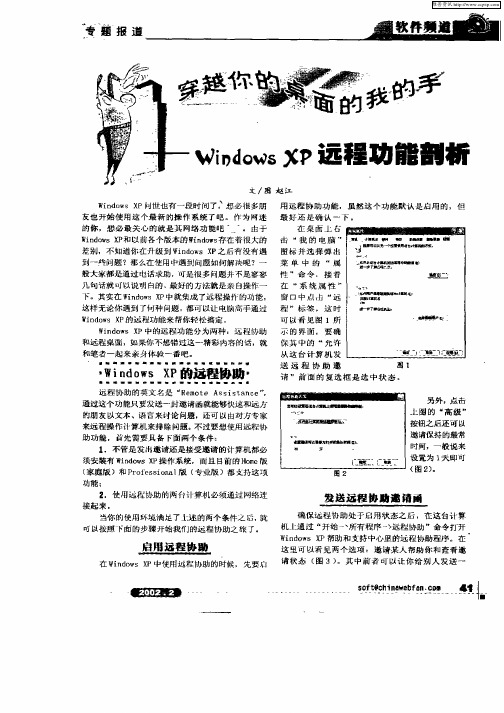

电脑远程控制怎么弄
电脑远程控制是一种通过网络连接远程操作和控制另一台计算机的方法。
这种技术可以帮助你在不同地点之间访问和控制计算机,提供便利和灵活性。
下面是一些常见的电脑远程控制方法:
1. 远程桌面软件:远程桌面软件允许你在一台计算机上远程访问和控制另一台计算机。
一些常见的远程桌面软件包括TeamViewer、AnyDesk和Chrome 远程桌面。
你需要在两台计算机上安装相同的软件,并通过软件提供的指南进行设置和连接。
2. Windows 远程桌面:如果你使用的是Windows 操作系统,你可以使用内置的远程桌面功能。
你需要在被控制的计算机上启用远程桌面功能,并设置访问权限。
然后,在另一台计算机上使用远程桌面客户端连接到被控制的计算机。
3. SSH:SSH(Secure Shell)是一种加密的网络协议,可以通过命令行界面远程连接到另一台计算机。
你需要在被控制的计算机上安装和配置SSH 服务器,并在另一台计算机上使用SSH 客户端连接到被控制的计算机。
4. 云服务:一些云服务提供商(如Amazon Web Services、Microsoft Azure 和Google Cloud Platform)提供远程计算机实例,你可以通过云平台的控制台或命令行界面远程访问和控制这些实例。
在设置远程控制之前,请确保你已经采取了必要的安全措施,如使用强密码、启用防火墙和更新操作系统和软件。
此外,只允许可信任的用户访问你的计算机,并定期检查远程访问日志以确保安全性。

电脑远程控制与协助的方法在日常的工作和生活中,我们可能会遇到需要帮助他人解决电脑问题或需要他人来帮助我们解决电脑问题的场景。
而远程控制与协助技术可以有效地解决这些问题,让我们能够在不同地点之间进行实时的互动与交流,提高工作效率,降低了一些困扰。
下面将列举几种常见和实用的电脑远程控制与协助的方法。
一、Windows 操作系统自带远程协助Windows 操作系统自带了远程协助功能,方便用户之间进行互助。
操作方法如下:1. 打开Windows控制面板,选择“系统与安全”选项卡,点击“远程协助”。
2. 在弹出的“远程协助”窗口中,选择“允许远程协助连接到这台计算机”。
3. 登录你的Microsoft 账户,创建一个“代理人账户”,输入密码并确认。
4. 您可以通过电子邮件或即时消息(如 Skype)向需要协助的人发送一个请求,然后等待其接受请求即可开始远程协助。
二、第三方远程协助工具除 Windows 操作系统自带的远程协助功能外,还有一些第三方远程协助工具也可以实现电脑远程控制与协助。
1. TeamViewerTeamViewer 是一款广泛使用的远程协助工具,功能强大且易于使用,支持跨越平台的远程控制。
使用 TeamViewer,你可以通过互联网与世界上任何地方的计算机建立连接,远程控制他人计算机或让他人远程控制你的计算机。
2. AnyDeskAnyDesk 是另一款优秀的远程协助工具,使用简单且快速。
通过安装 AnyDesk,你可以连接到远程计算机并进行桌面共享,远程操作另一台计算机并在一个会话中交流。
3. Chrome 远程桌面Chrome 远程桌面是一个 Google Chrome 应用程序,也可以实现远程桌面控制和协助。
通过安装 Chrome 远程桌面,你可以在不同设备之间实现远程桌面访问。
以上三种软件是市面上使用最多的远程协助工具,无论是在跨平台支持、可靠性方面还是UI使用体验上均得到了大多数用户的认可。
Windows系统中的远程桌面和远程协助设置远程桌面和远程协助是Windows系统中非常重要且常用的功能,它们可以实现远程连接和协助他人解决问题。
本文将介绍如何在Windows系统中设置远程桌面和远程协助。
1. 远程桌面设置远程桌面是一种通过Internet或局域网连接到远程计算机的功能。
用户可以在本地计算机上通过远程桌面连接到远程计算机,并像操作本地计算机一样操作远程计算机。
在Windows系统中设置远程桌面非常简单,按照以下步骤进行:步骤一:打开控制面板点击Windows系统桌面左下角的“开始”按钮,在弹出的菜单中选择“控制面板”。
步骤二:选择远程设置在控制面板窗口中,选择“系统和安全”选项,然后点击“系统”。
步骤三:打开远程设置在“系统”窗口中,选择左侧的“远程设置”选项。
步骤四:启用远程桌面在“远程”选项卡中,勾选“允许远程连接到此计算机”。
步骤五:添加用户如果你想允许多个用户通过远程桌面连接到此计算机,点击“选择用户”按钮,然后点击“添加”按钮来添加用户。
选择要允许的用户并点击“确定”。
步骤六:保存设置点击“应用”按钮,然后点击“确定”保存设置。
现在你已经成功设置了远程桌面。
在本地计算机上,你可以打开“远程桌面连接”程序,输入远程计算机的IP地址或计算机名,然后点击“连接”按钮即可远程连接到指定的计算机。
2. 远程协助设置远程协助是一种在Windows系统中允许用户与其他主机共享桌面并实时协助解决问题的功能。
用户可以通过远程协助协助他人解决问题,也可以通过远程协助请求他人协助解决问题。
在Windows系统中设置远程协助也非常简单,按照以下步骤进行:步骤一:打开控制面板点击Windows系统桌面左下角的“开始”按钮,在弹出的菜单中选择“控制面板”。
步骤二:选择远程协助在控制面板窗口中,选择“系统和安全”选项,然后点击“系统”。
步骤三:打开远程协助设置在“系统”窗口中,选择左侧的“远程协助”选项。
1.Windows XP系统“远程协助”的应用“远程协助”是Windows XP系统附带提供的一种简单的远程控制的方法。
远程协助的发起者通过MSN Messenger向Messenger中的联系人发出协助要求,在获得对方同意后,即可进行远程协助,远程协助中被协助方的计算机将暂时受协助方(在远程协助程序中被称为专家)的控制,专家可以在被控计算机当中进行系统维护、安装软件、处理计算机中的某些问题、或者向被协助者演示某些操作。
如果你已经安装了MSN Messenger 6.1,还需要安装Windows Messenger 4.7才能够进行“远程协助”。
使用远程协助时,可在MSN Messenger的主对话框中单击“操作→寻求远程协助”菜单命令(如图2)。
然后在出现的“寻求远程协助”对话框中选择要邀请的联系人。
当邀请被接受后会打开了“远程协助”程序对话框。
被邀人单击“远程协助”对话框中的“接管控制权”按钮就可以操纵邀请人的计算机了。
主控双方还可以在“远程协助”对话框中键入消息、交谈和发送文件,就如同在MSN Messenger中一样。
被控方如果想终止控制,可按Esc键或单击“终止控制”按钮,即可以取回对计算机的控制权。
2.Windows XP“远程桌面”的应用使用“远程协助”进行远程控制实现起来非常简单,但它必须由主控双方协同才能够进行,所以Windows XP专业版中又提供了另一种远程控制方式——“远程桌面”,利用“远程桌面”,你可以在远离办公室的地方通过网络对计算机进行远程控制,即使主机处在无人状况,“远程桌面”仍然可以顺利进行,远程的用户可以通过这种方式使用计算机中的数据、应用程序和网络资源,它也可以让你的同事访问到你的计算机的桌面,以便于进行协同工作。
(1)配置远程桌面主机远程桌面的主机必须是安装了Windows XP的计算机,主机必须与Internet连接,并拥有合法的公网IP地址。
主机的Internet连接方式可以是普通的拨号方式,因为“远程桌面”仅传输少量的数据(如显示器数据和键盘数据)便可实施远程控制。
要启动Windows XP的远程桌面功能必须以管理员或Administrators组成员的身份登录进入系统,这样才具有启动Windows XP“远程桌面”权限。
右键单击“我的电脑”图标,选择“属性”命令。
在出现的对话框中单击“远程”选项卡,单击选中“允许用户远程连接到这台计算机”选项框。
单击“选择远程用户”按钮,然后在“远程桌面用户”对话框中单击“添加”按钮,将出现“选择用户”对话框。
(如图3)单击“位置”按钮以指定搜索位置,单击“对象类型”按钮以指定要搜索对象的类型。
接下来在“输入对象名称来选择”框中,键入要搜索的对象的名称,并单击“检查名称”按钮,待找到用户名称后,单击“确定”按钮返回到“远程桌面用户”对话框,找到的用户会出现对话框中的用户列表中。
如果没有可用的用户,可以使用“控制面板”中的“用户账户”来创建,所有列在“远程桌面用户”列表中的用户都可以使用远程桌面连接这台计算机,如果是管理组成员即使没在这里列出也拥有连接的权限。
(2)客户端软件的安装Windows XP的用户可以通过系统自带的“远程桌面连接”程序(在“开始→所有程序→附件→通讯”中)来连接远程桌面(如图1)。
如果客户使用操作系统是Windows 9X/2000,可安装Windows XP安装光盘中的“远程桌面连接”客户端软件。
在客户机的光驱中插入Windows XP安装光盘,在显示“欢迎”页面中,单击“执行其他任务”选项,然后在出现的页面中选择“设置远程桌面连接”选项,然后根据提示进行安装。
(3)访问远程桌面在客户机上运行“远程桌面连接”程序,会显示“远程桌面连接”对话框,单击“选项”按钮,展开对话框的全部选项,如图2所示,在“常规”选项卡中分别键入远程主机的IP地址或域名、用户名、密码,然后单击“连接”按钮,连接成功后将打开“远程桌面”窗口,你可以看到远程计算机上的桌面设置、文件和程序,而该计算机会保持在锁定状态,如果没有密码的情况下,任何人都无法使用它,也看不到你对它所进行的操作。
如果注销和结束远程桌面,可在远程桌面连接窗口中,单击“开始”按钮,然后按常规的用户注销方式进行注销。
(4)远程桌面的Web连接远程桌面还提供了一个Web连接功能,简称“远程桌面Web连接”,这样客户端无需要安装专用的客户端软件也可以使用“远程桌面”功能,这样对客户端的要求更低,使用也更灵活,几乎任何可运行IE浏览器的计算机都可以使用“远程桌面”功能。
首先让我们来看看服务器端的配置情况。
由于“远程桌面Web连接”是Internet信息服务(IIS)中的可选的WWW服务组件,因此,要让Windows XP主机提供“远程桌面Web连接”功能,必须先行安装该组件。
方法是:运行“控制面板”中的“添加或删除程序”项,然后在“添加或删除程序”对话框中单击“添加/删除Windows组件”选项,在“Windows组件向导”对话框中选择“Internet信息服务”选项并单击“详细信息”按钮,依次选择“万维网服务→远程桌面Web连接”项,确定后返回到“Windows组件向导”对话框,单击“下一步”按钮,即开始安装。
接下来,运行“管理工具”中的“Internet 信息服务”程序,依次展开文件夹分级结构,找到“tsweb”文件夹,单击鼠标右键,选择“属性”命令。
在出现的“属性”对话框中单击“目录安全”选项卡,单击“匿名访问和身份验证控制”栏中的“编辑”按钮,在出现的“身份验证方法”对话框中选中“匿名访问”选项即可。
这样我们就可以用IE访问“远程桌面”了。
在客户端运行IE浏览器,在地址栏中按“http://服务器地址(域名)/tsweb”格式键入服务器地址,如服务器地址为218.76.219.5,则可在地址栏中输入“http://218.76.219.5/tsweb/”,回车之后,“远程桌面Web 连接”的页面将出现在IE窗口中,如图3所示,在网页中的“服务器”栏中键入想要连接的远程计算机的名称,单击“连接”按钮即可连入远程桌面。
除了远程桌面与远程协助外,Windows XP还提供了程序共享功能,在某种意义上,它也是一种对程序的远程控制,另外NetMeeting中也具有程序共享功能。
以上的远程控制方式都必须在Windows XP或Windows Server 2003中才能进行,而且功能相对简单。
要在其他的操作系统中进行远程控制,或者需要远程控制提供更为强大的功能,就需要使用其他的第三方远程控制软件。
Windows 2000远程控制的实现现在,很多企业或者学校都使用Windows 2000作为常用的操作系统。
但是在使用Windows 2000时,由于用户对Windows 2000操作系统不熟悉,时常出现不正确的操作,给系统本身带来很多问题。
以往,网络管理员通过使用当面指导和一些远程控制软件来协助解决以上问题。
其实,我们完全可以通过使用Windows 2000 Server终端服务的远程协助来解决这些问题。
通过终端服务的远程协助功能,网络管理员可以与用户共享桌面,来指导用户如何应用。
1、终端服务的实现终端服务是Windows 2000的内置功能,它具有远程管理和应用程序服务器两种模式。
本文介绍的就是基于应用程序服务器模式下的远程协助功能。
在应用程序服务器模式下,网络管理员可以从中心机房部署和管理应用程序,从而节约了维护、升级所需要的时间和人力。
终端服务可以通过在“控制面板/添加删除程序”中选择“Terminal Services”安装,安装完终端服务以后计算机要求重新启动。
需要注意的是,安装终端服务不仅在计算机上实现了服务,同时还安装了一套客户端软件,它位于C:\\WinNT\\System32\\Clients目录下,用户计算机需要得到协助时,可以通过安装好的客户端软件连接到终端服务器上,网络管理员就可以实施远程协助了。
2、客户端的实现客户端的实现有两种方法。
第一种方法是通过网络共享目录来安装,这种方法比较容易;第二种方法是在客户端计算机使用软盘安装,在安装终端服务的同时,服务器还同时提供了客户端软件的生成工具,使用该工具可以生成客户端安装软盘,这种方法相对前一种方法来讲,比较麻烦。
客户端的安装很简单,只要找到共享目录或第一张软盘,运行Setup.exe后随着向导指示去做就行了。
3、实现远程协助要实现远程协助,需要网络管理员和被协助者同时使用客户端软件连接到终端服务器上,网络管理员通过使用终端服务器上的终端服务器管理工具找到代表被协助者的会话,网络管理员可以通过右击被协助者的会话标签,在弹出的菜单中选择“远程控制”即可。
可以在实施控制之前,通过“发送消息”通知客户端做好准备。
为了保证协助的可操作性,在实施远程控制之前,系统会询问如何快速中止远程控制会话。
与此同时被协助者的屏幕上会显示一个询问是否接受远程用户的协助和控制的提示:“Do you accept the request?”,这主要是出于安全考虑,防止恶意客户端随意远程控制其他用户。
当被协助者接受了远程控制以后,终端服务器就会把被协助者的桌面显示发送给网络管理员,这时网络管理员和被协助的用户都可以控制桌面和应用程序,即此时网络管理员就可以协助客户端了。
4、注意事项由于微软严格的许可证制度,终端服务器需要使用特定的终端服务许可。
如果没有发布该许可的许可证服务器,终端服务只允许使用90天。
此外,终端服务的另外一种模式——远程管理,由于使用了更严格的加密措施,所以可以提供网络管理员实施远程管理的能力,而且不需要额外的许可证。
Windows 98远程控制的实现笔者一个朋友所在的单位的很多工作都是通过局域网来完成的。
由于是单位的网络维护员,他经常发现有些电脑因为使用者操作不当而出现系统不稳定、死机、应用软件因为误删除而不能使用需要重新安装等等问题。
而该电脑又因为光驱不好用,无法正常安装操作系统及其他应用软件。
这时怎么办呢?共享当然是一个办法,但它不是最安全的。
其实还有一个更好的方法,在这里笔者要介绍给大家的,是一种更理想的方法——用远程控制来实现文件共享。
以下操作以两台电脑都是Windows 98系统为例。
1、设置设置被控制方。
因为是利用局域网并在同一域内,所以必须先先填入用户、密码及域,进入所在的域。
进入“控制面板”打开“密码”选项,点击“远程管理”选项卡,将“启用此服务器的远程管理”选项打上勾,并在密码及确认密码栏内将控制密码输入。
提示:不知道密码的人是无法控制该电脑的。
在设置完此项后,您就可以去安心地设置远程控制了。
设置控制一方。
同样要先进入所在的域,然后进入“控制面板”打开“添加/删除程序”选项,选择“Windows安装程序”选项卡,将“系统工具”打上勾,点击“详细资料”进入,将“系统工具”组件里的“网络监视器”打上勾,并点击“确定”。